구글은 빠른 부팅과 ADB 독립형 출시작년 바이너리. 전체 Android SDK를 다운로드하지 않으려면 다운로드 할 수 있습니다. 방대한 SDK 파일에 비해이 도구는 매우 작습니다. 개발자가 아닌 경우 일반적으로 장치를 수정해야합니다. 사용하려면 예를 들어 Android 기기에서 플래시하려는 이미지와 같은 폴더에 도구를 추출해야합니다. 선택한 폴더에서 도구에 액세스 할 수 없습니다. 좋은 소식은 Fastboot 및 ADB 도구를 설정하는 방법을 알고 있으면 시스템 전체에서 액세스 할 수 있다는 것입니다.
필요한 것
Windows 용 Fastboot 및 ADB 바이너리.
Fastboot 및 ADB 파일 추출
Fastboot 및 ADB 파일을 추출하십시오. Windows 10에서이 PC를 열고 OS 드라이브, 즉 Windows가 설치된 드라이브로 이동하십시오.
'Android'라는 새 폴더를 만듭니다. 파일을 추출한 Fastboot 및 ADB 폴더에는 'platform-tools'폴더가 있습니다. 방금 만든 Android 폴더에 복사하십시오.

환경 변수 편집
이 섹션은 들리는 것처럼 무섭지 않습니다. 제어판 앱을 엽니 다. Windows 10에서는 검색 창을 사용하여 열 수 있습니다. 시스템 및 보안> 시스템으로 이동하십시오.
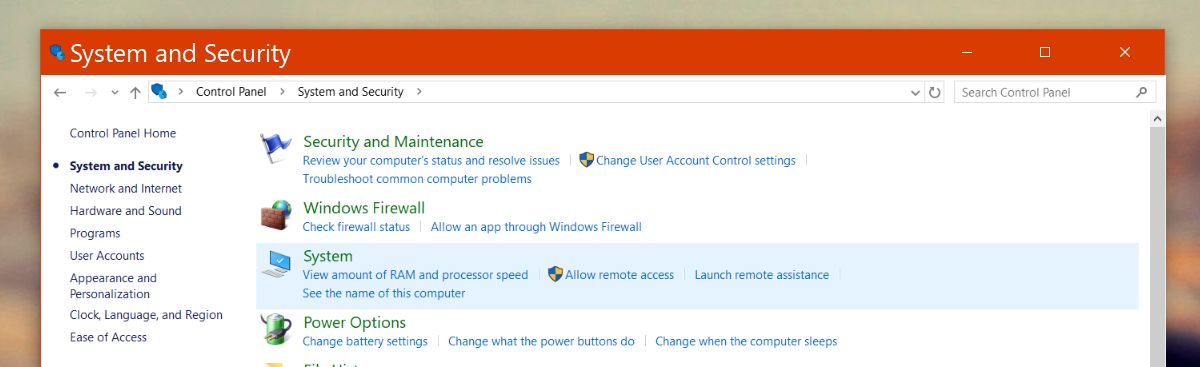
시스템 창의 '컴퓨터 이름, 도메인 및 작업 그룹 설정'섹션에서 '설정 변경'을 선택하십시오.
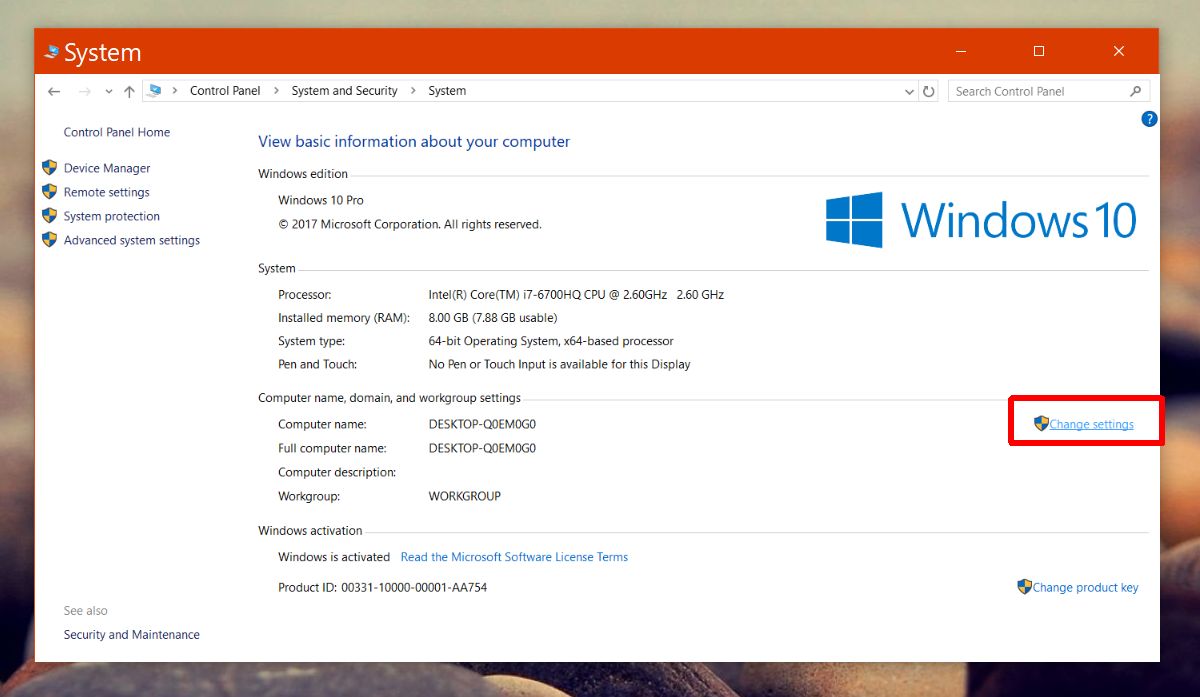
시스템 속성 창에서 고급 탭으로 이동하십시오. '환경 변수'버튼을 클릭하십시오.
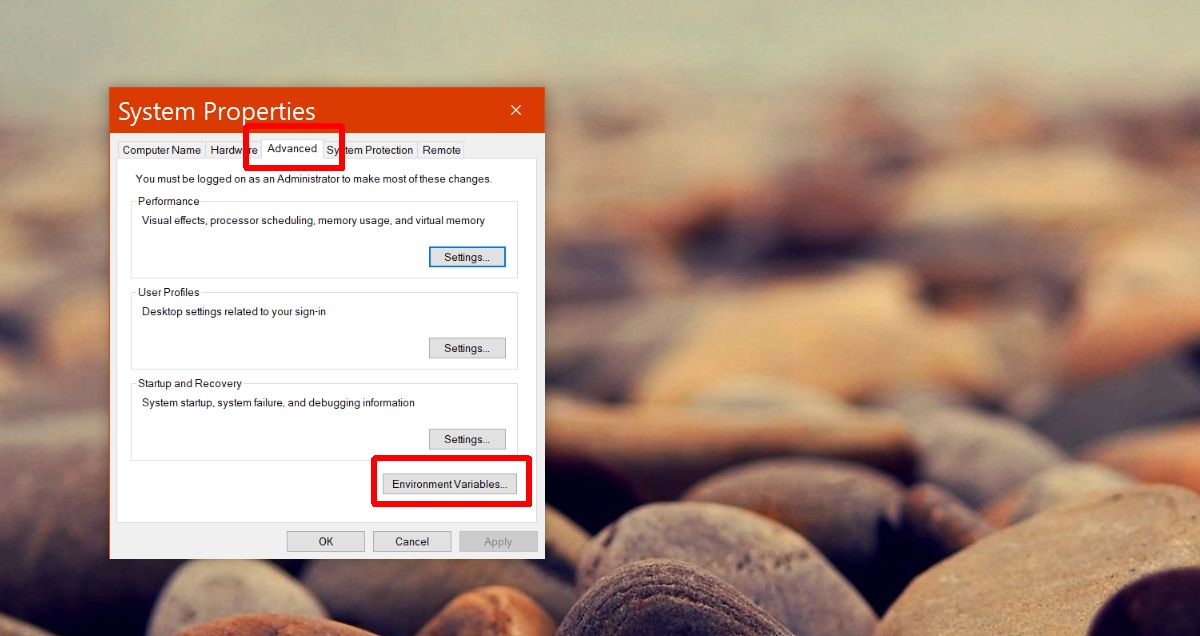
환경 변수 창이 열립니다. 여기에 기본 환경 변수 목록이 표시됩니다. '경로'항목을 두 번 클릭하십시오. '환경 변수 편집'이라는 새 창이 열립니다. '새로 만들기'버튼을 클릭하고 위에서 만든 platform-tools 폴더의 경로를 입력하십시오. 확인을 클릭하고 시스템을 다시 시작하십시오.
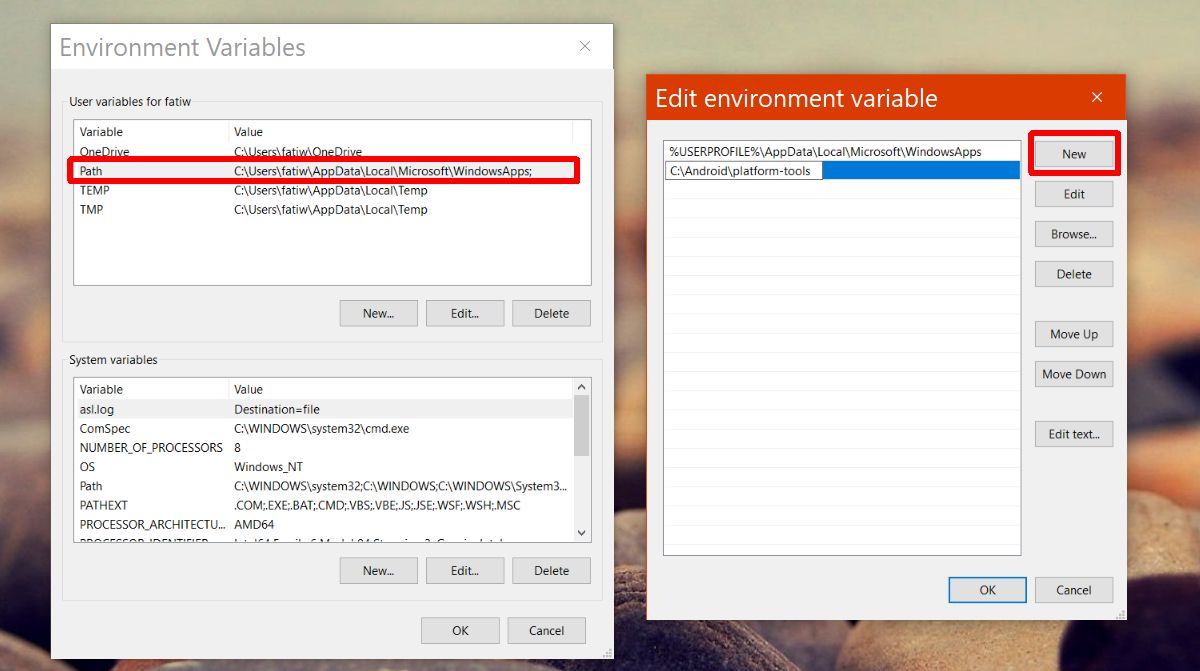
Fastboot 및 ADB에 대한 시스템 전체 액세스
명령 프롬프트를 열고 'fastboot'를 입력하십시오. 이제 platform-tools 폴더를 사용하려는 디렉토리로 이동하지 않고도 어디서나 액세스 할 수 있습니다.
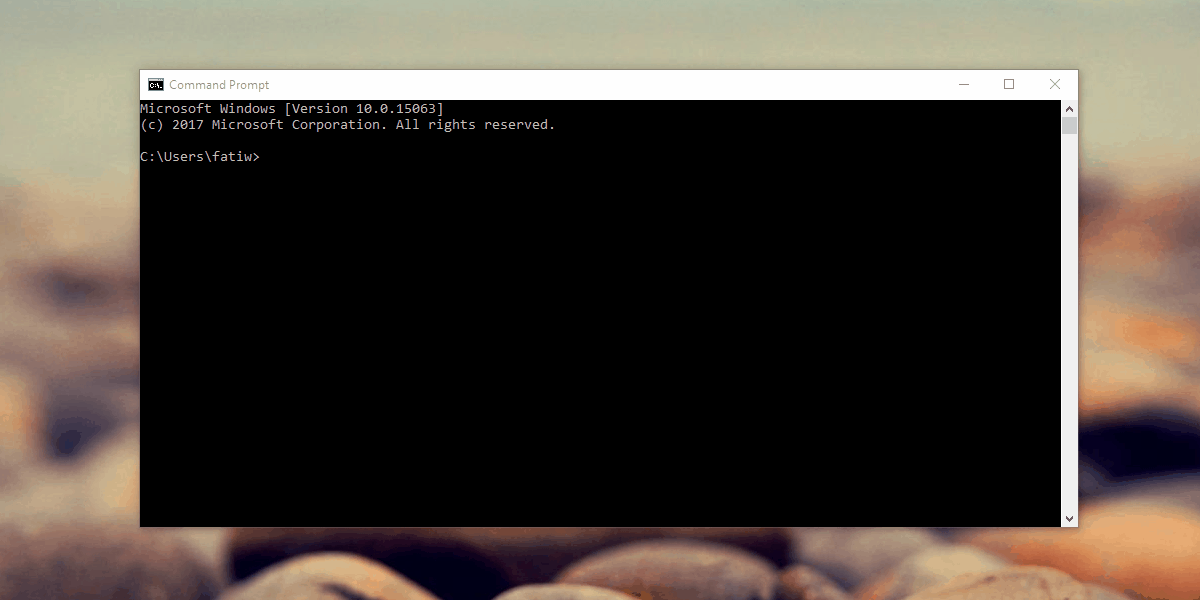
Platform-tools 폴더를다른 위치에서 환경 변수에 제공 한 경로를 업데이트해야합니다. 반드시 폴더를 OS 드라이브에 저장할 필요는 없지만 다른 드라이브에 저장하는 것보다 낫습니다.
Android SDK가 설치되어 있으면여전히 Fastboot 및 ADB 도구를 환경 변수로 추가하십시오. 이것은 이러한 도구에 액세스하는 가장 쉬운 방법이며, 필요한 경우 경로를 편집하는 것은 매우 간단합니다. 이것은 Windows 7에서 Windows 10까지 모든 버전의 Windows에서 작동합니다.
XDA 포럼을 통해












코멘트